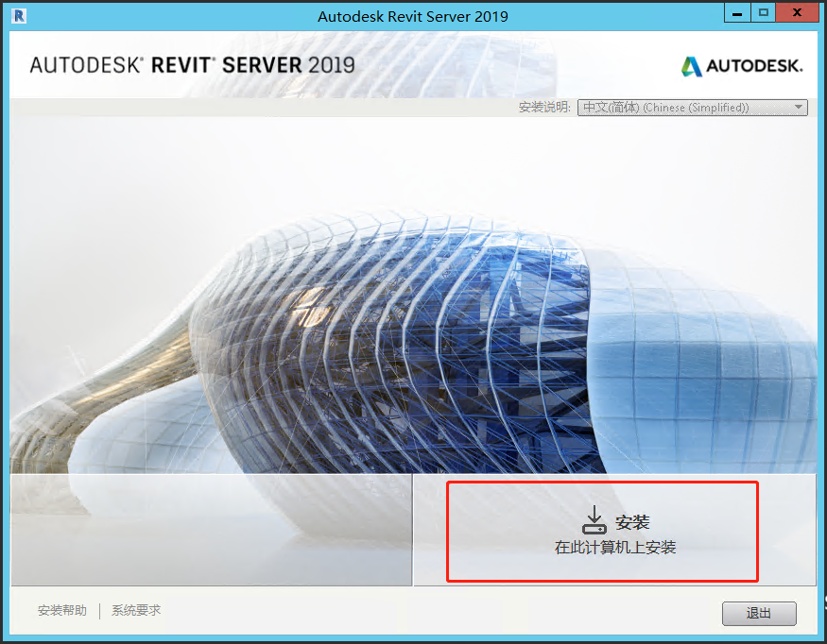
这两天折腾Revit Server小有收获,来知乎潜水好久,适当出来冒个泡,简单介绍一下基于广域网的Revit Server 2019服务器及本地客户端配置和使用方法,其他版本大同小异。
个人经验,供参考,欢迎指正。
先放一下目录
一、配置Revit Server服务器
1.服务器配置选用
2.安装服务器系统必备项
3.安装和配置Autodesk Revit Server2019应用程序
4.配置Revit Server Administrator
二、配置Revit本地客户端连接到Revit Server服务器
1.创建本地RSN.ini文件
2.在协作面板连接Revit Server服务器
3.使用Revit Server服务器打开/另存为项目
4. 客户端的Revit Server Administrator使用
一、配置Revit Server服务器
1.服务器配置选用
参照下表官方对安装 Revit Server 2019的配置需求。
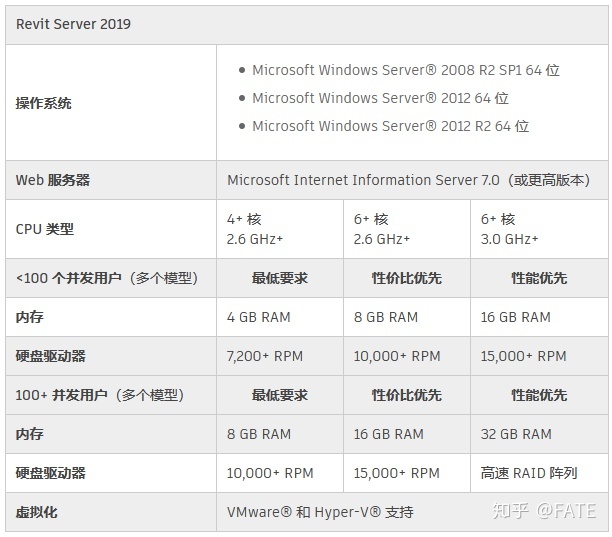
2.安装服务器系统必备项
这里建议采用服务器系统 Windows Server 2012,下面是在Windows Server 2012 上安装 IIS 7.0 版或在 Windows Server 2012 R2 上安装 IIS 7.5 的步骤。
(1)启动“服务器管理器”,并在“服务器管理器面板”中,选择“添加角色和功能”。
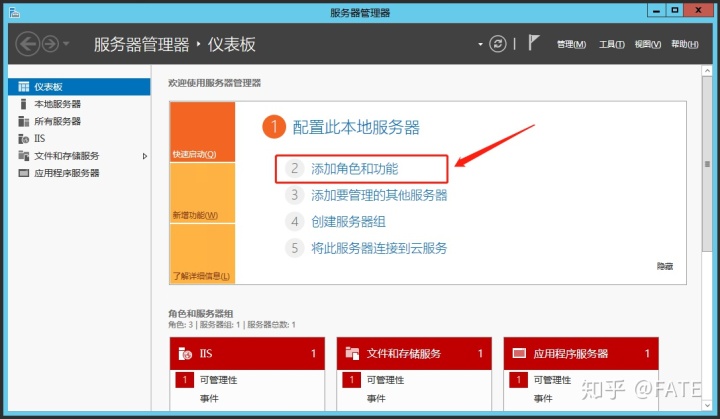
(2)单击“下一步”进入“安装类型”窗格并选择“基于角色安装”或“基于功能安装”,然后单击“下一步”。
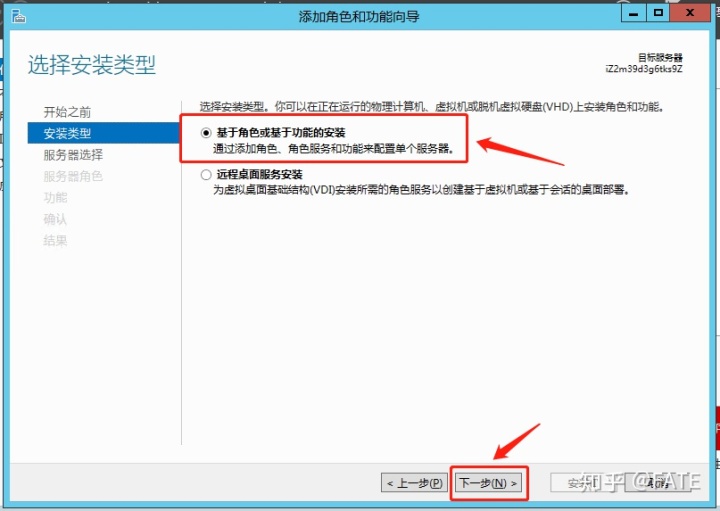
(3)在“服务器选择”窗格中,选择“从服务器池选择服务器”,然后在服务器池列表中,确保要登录的服务器(Revit Server 将安装于此)处于选定状态,然后单击“下一步”。
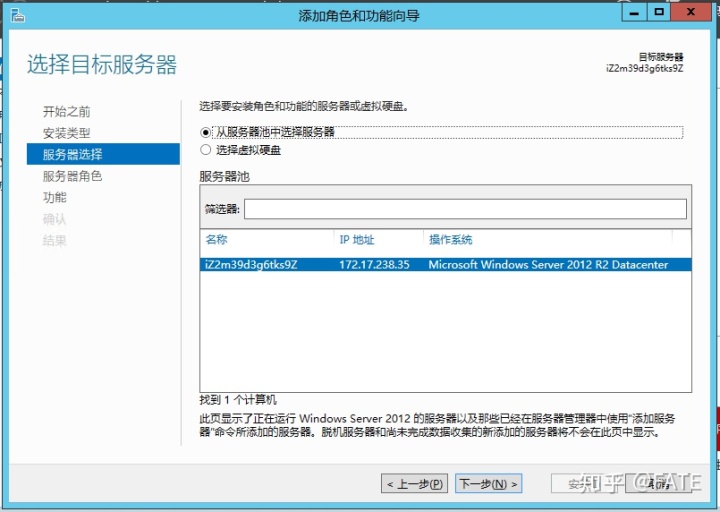
(4)在“服务器角色”窗格中,选择“应用程序服务器”,然后单击“下一步”。
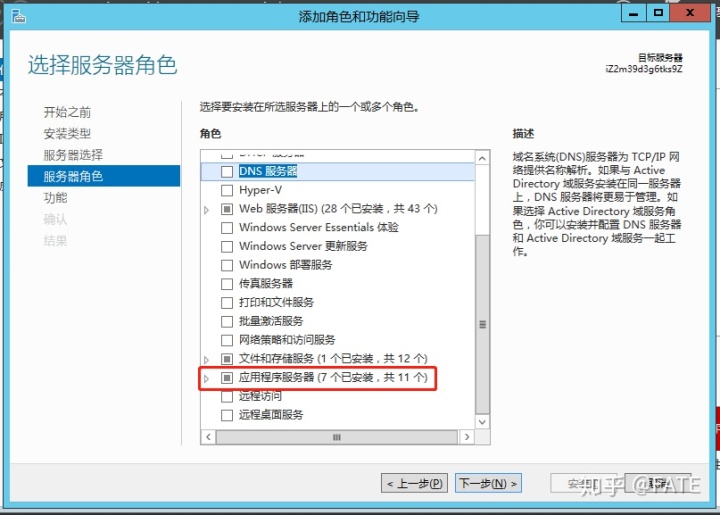
(5)在“功能”窗格中,保留默认设置,然后单击“下一步”。在“应用程序服务器 - 角色服务”窗格中,选中“TCP 端口共享”、“HTTP 激活”、“TCP 激活”和“Web 服务器 (IIS) 支持”等复选框。
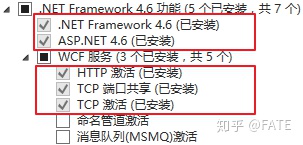
如果程序提示您安装其他角色服务和功能,请单击“添加功能”。 单击“下一步”。
(6)在“Web服务器角色(IIS)-角色服务”窗格上,执行以下操作:
展开“应用程序开发”并选择“ASP”、“CGI”和“在服务器端的包含文件”;
展开“管理工具”,然后展开“IIS 6 管理兼容性”。选择“IIS 6 脚本工具”。
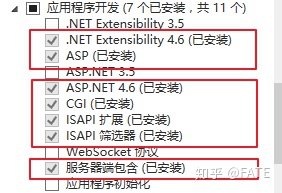
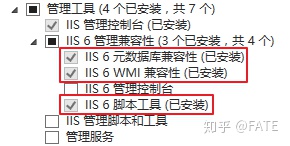
如果程序提示您安装其他角色服务和功能,请单击“添加功能”。 单击“下一步”。
安装完毕后,单击“关闭”。
3.安装和配置Autodesk Revit Server2019应用程序
(1)上传Revit Server2019应用程序独立安装包到服务器,并打开。
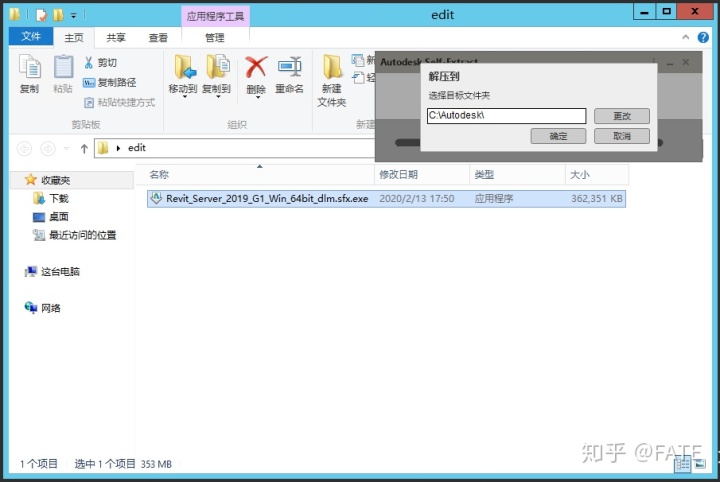
(2)点击安装,Revit Server有3个功能:主机、加速器、管理员,若仅有一台服务器,那么三个功能都请安装。
主 机:用于存放模型,常为中心服务器。
加速器:用于加速同步模型的速度,常用于局域网内为内网加速。
管理员:用于管理存放的模型,常用于中心服务器。
确认无误后完成安装。
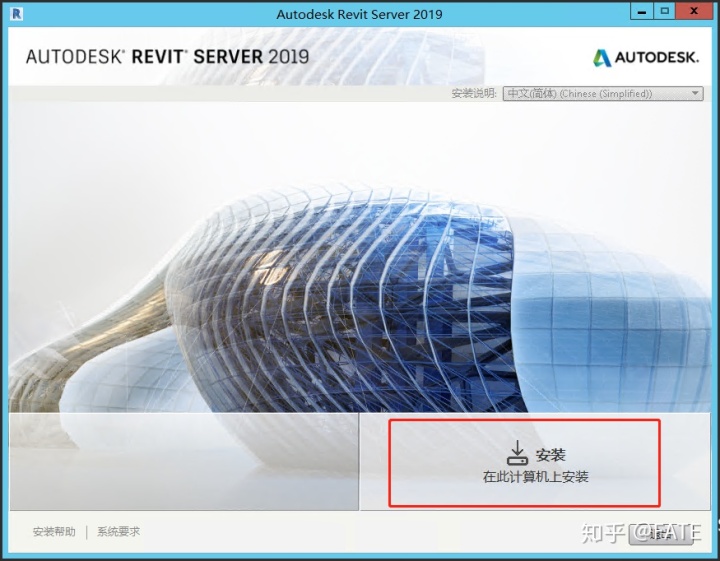
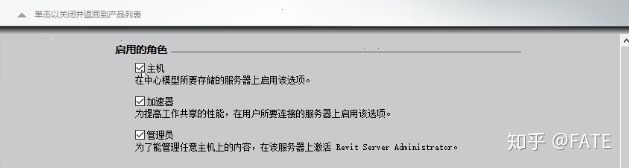
(3)安装完成后,检查服务器的环境变量以确保分配了正确的角色。
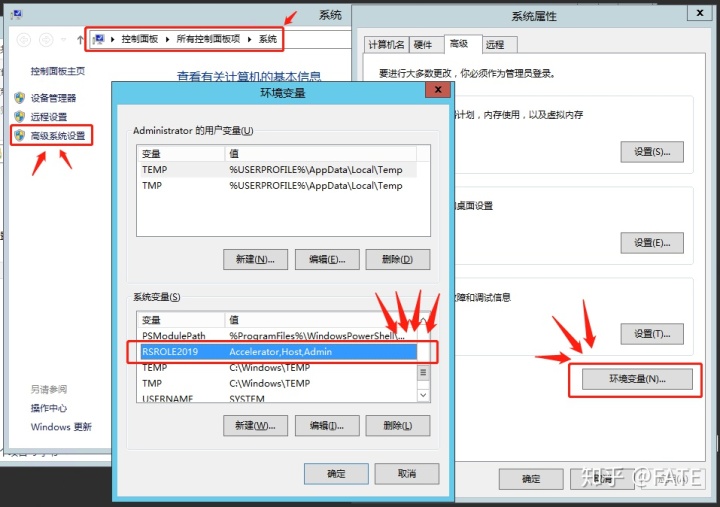
(4)打开任务管理器→服务→确认NetTcoActivator、Revit Server AutoSync 2019服务正在运行。
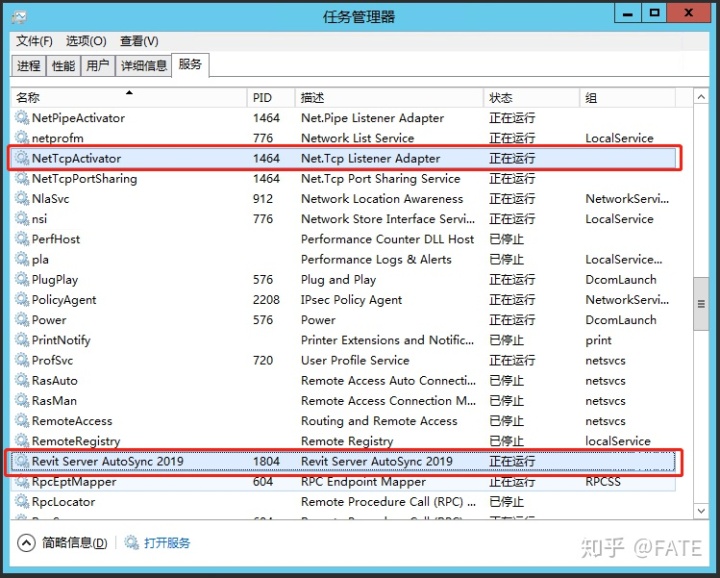
(5)创建RSN.ini文件
安装完成后在服务器需要新建一个RSN.ini文件,文件位置为C:ProgramDataAutodeskRevit Server<版本>Config RSN.ini,仅有一台服务器时在RSN.ini填写127.0.0.1即可。
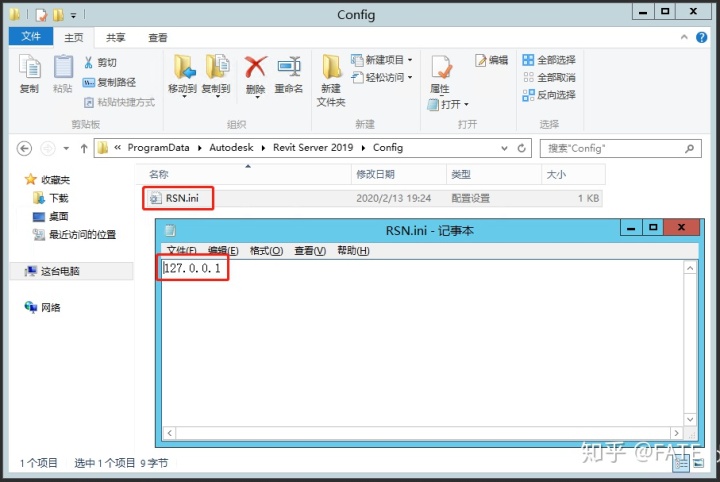
(6)为Revit服务器流量配置Windows防火墙规则
Revit Server要求服务器防火墙设置TCP和UDP 808端口打开才能使服务器正常工作。在Windows防火墙应用程序入站规则按下图设置。
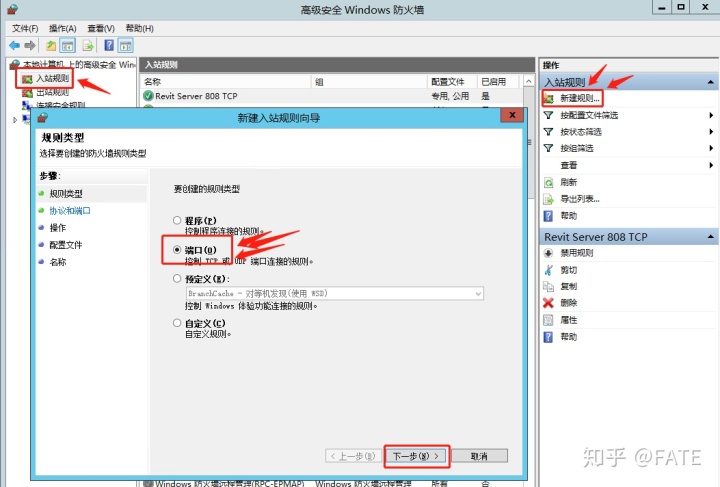
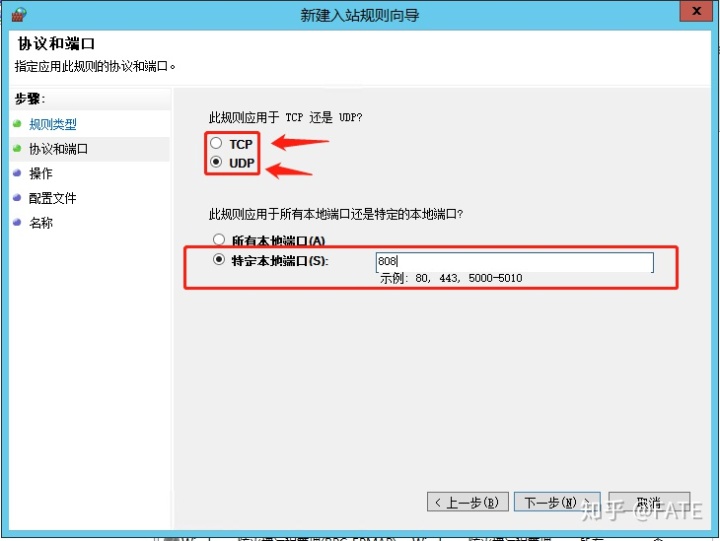
其余默认下一步,分别设置TCP和UDP 的808端口放行。
4.配置Revit Server Administrator
完成Revit Server2019应用程序配置后,服务器就可以开始作为Revit服务器使用了,下面配置Revit Server Administrator用于Revit服务器管理。
(1)安装Microsoft Silverlight
请打开Internet Explorer输入地址如下:
http://localhost/revitserveradmin2019
保存Microsoft Silverlight程序文件并允许。
取消勾选,点击立即安装。
安装完成后,刷新页面。


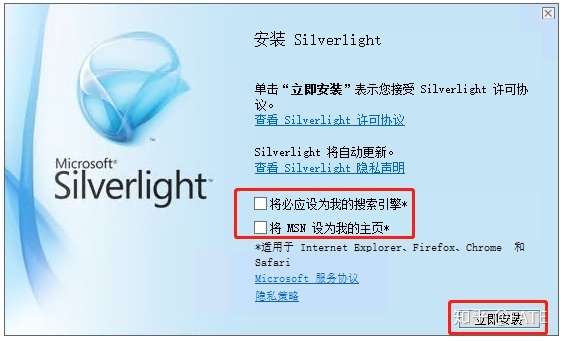
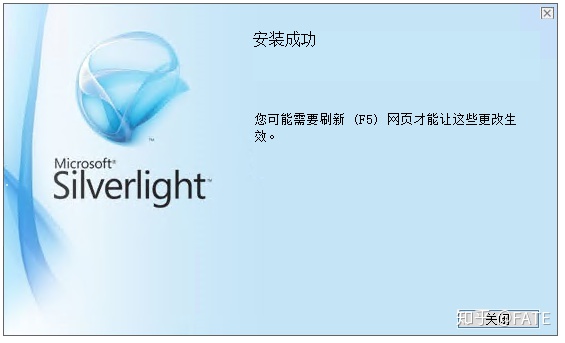
此地址将打开“Revit Server Administrator”页,可以在其中创建目录并为服务器上的所有模型执行模型管理任务。
除了看到可用服务器的列表外,此页面还能对可用文件/项目进行(新建文件夹、删除、剪切、复制、粘贴和锁定)操作管理。
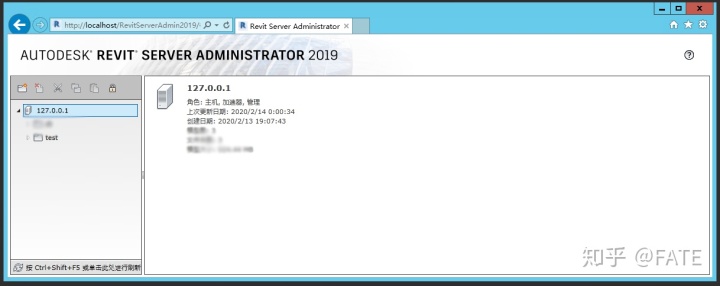
二、配置Revit本地客户端连接到Revit Server服务器
1.创建RSN.ini文件
在C:ProgramDataAutodeskRevit Server版本Config(特定于版本如:2019)文件目录下,创建RSN.ini文件并在文件内容中填入服务器IP或域名。
参照上述配置服务器步骤不在上图。
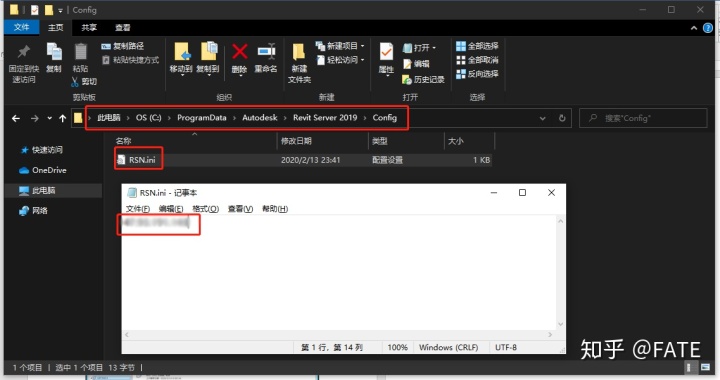
2.在协作面板连接Revit Server服务器
打开Revit从“协作”选项卡转到“同步”下拉菜单并选择“管理到Revit服务器加速器的连接”。
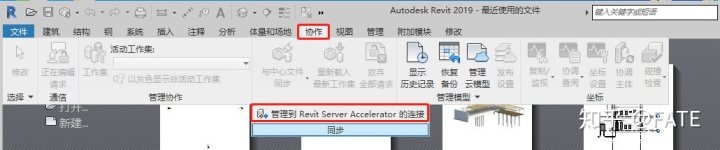
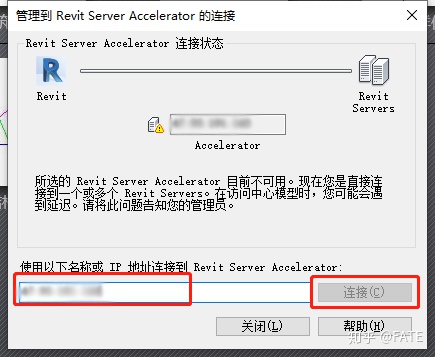
输入Revit Server服务器地址或域名,选择连接。
3.使用Revit Server服务器打开/另存为项目
如下图,打开/另存为项目均在窗口左侧选择Revit Server进行操作。
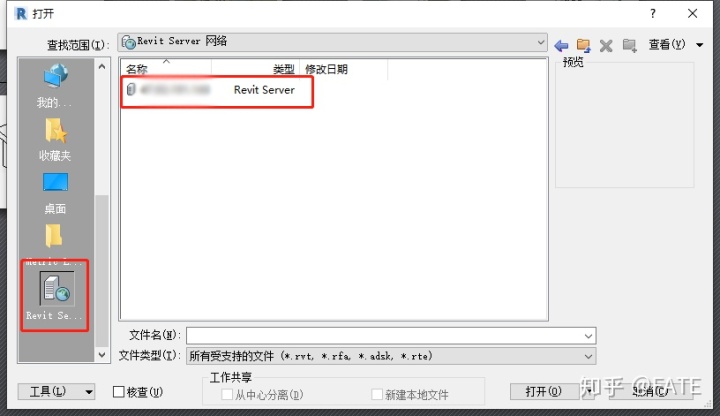
4. 客户端的Revit Server Admin使用
和服务器上配置Revit Server Administrator一致,本地客户端设置完成后可直接用于Revit服务器和项目管理。
Microsoft Silverlight安装同参照上述步骤不在上图。
安装完成后,打开Internet Explorer输入地址如下:
http://服务器IP地址/revitserveradmin2019




















 1285
1285











 被折叠的 条评论
为什么被折叠?
被折叠的 条评论
为什么被折叠?








